photoshop如何做簡單的水彩畫效果
時間:2024-02-04 13:30作者:下載吧人氣:19
原圖

最終效果

1、打開素材圖片,選擇菜單:編輯 定義圖案,將素材定義為圖案。
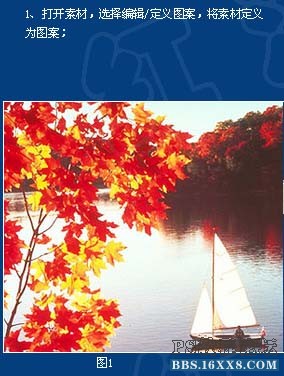
2、選擇圖案工具,面板設置如下圖。

3、新建一個圖層,移動鼠標在新圖層上刷動,此時可以從圖層面板上看到圖像一點點顯現出來,注意畫的時候筆觸角度可多變些,要畫滿整個畫布,但筆觸盡量不要重復,以免圖像太亂。
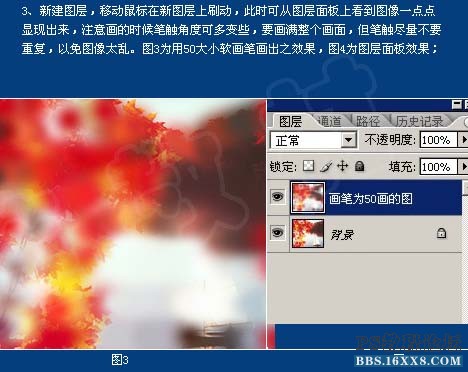
4、再新建一個圖層,把畫筆大小改為:20,按教程第三步繼續做畫,效果如下圖。
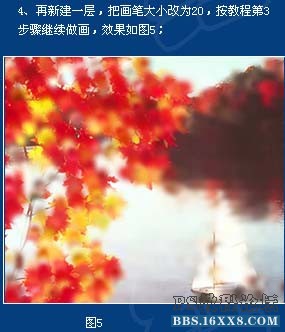
5、畫好后,把50大小畫筆圖層不透明度改為:80%,如下圖。

6、把用20大小畫筆畫的圖層混合模式改為“柔光”,確定后完成最終效果。



最終效果

1、打開素材圖片,選擇菜單:編輯 定義圖案,將素材定義為圖案。
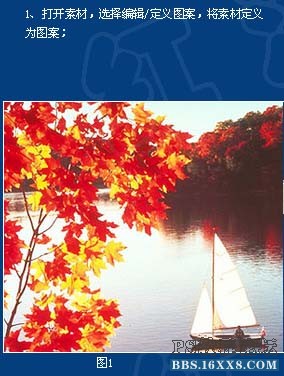
2、選擇圖案工具,面板設置如下圖。

3、新建一個圖層,移動鼠標在新圖層上刷動,此時可以從圖層面板上看到圖像一點點顯現出來,注意畫的時候筆觸角度可多變些,要畫滿整個畫布,但筆觸盡量不要重復,以免圖像太亂。
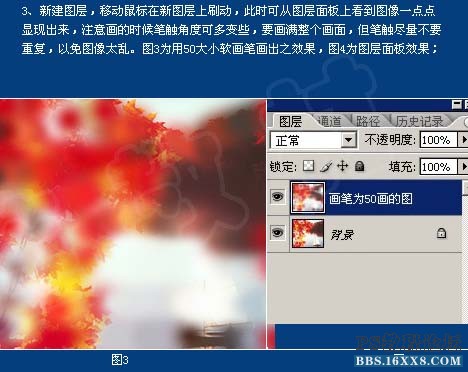
4、再新建一個圖層,把畫筆大小改為:20,按教程第三步繼續做畫,效果如下圖。
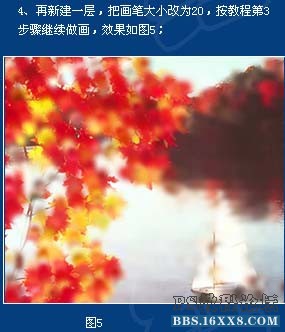
5、畫好后,把50大小畫筆圖層不透明度改為:80%,如下圖。

6、把用20大小畫筆畫的圖層混合模式改為“柔光”,確定后完成最終效果。


標簽水彩畫,效果,簡單,做,如何,photoshop

網友評論